
Sommario:
- Autore John Day [email protected].
- Public 2024-01-30 10:03.
- Ultima modifica 2025-01-23 14:49.

Molte stazioni ferroviarie oggi non sono sicure a causa della mancanza di sicurezza, barriere e avvisi del treno in arrivo. Abbiamo visto la necessità di risolverlo. Per risolvere questo problema abbiamo creato Safer Better. Abbiamo utilizzato sensori di vibrazione, sensori di movimento e un sistema di allarme di emergenza su un Arduino Uno per aggiungere sicurezza a una stazione ferroviaria.
Forniture necessarie:
- Arduino Uno
- Cavi per ponticelli
- Sensore di movimento PIR
- Sensore di vibrazione piezoelettrico
- Schermo a cristalli liquidi
- Altoparlante piezo
- Interruttore fisico
- Potenziometro morbido
- Resistenza da 330 ohm
Di: Jacob Wimmer, Olivia Crawley, Jin Kim
Passaggio 1: cablare la scheda
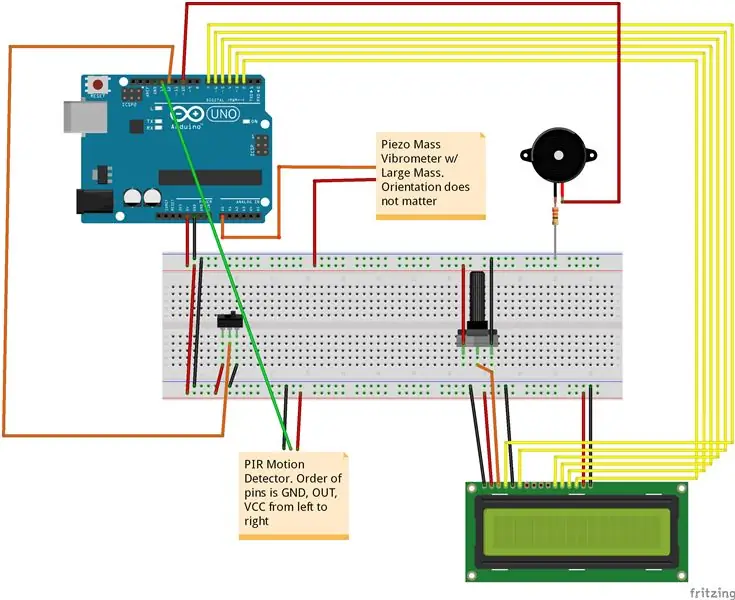
Abbiamo cablato il nostro Arduino come nel diagramma sopra.
Passaggio 2: supporto LCD per stampa 3D
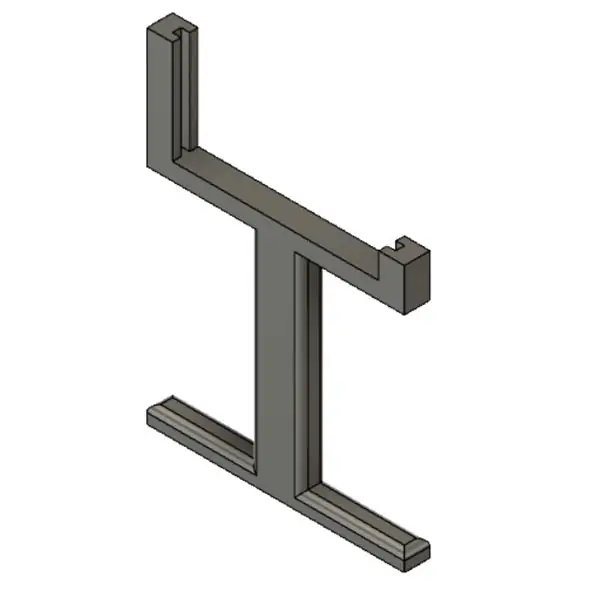
Abbiamo stampato in 3D un supporto per il nostro schermo LCD per una migliore visibilità.
Passaggio 3: collegarsi ad Arduino in Matlab
Il primo passo per scrivere il nostro codice è stato connettere la nostra scheda Arduino a Matlab. Questo viene fatto creando un oggetto Arduino. Abbiamo utilizzato il seguente codice:
a = arduino('/dev/tty.usbmodem14201', 'Uno', 'librerie', 'ExampleLCD/LCDAddon');
Passaggio 4: scrivi il codice in Matlab
Abbiamo creato un programma in Matlab per eseguire il nostro Arduino. Dopo aver inizializzato il nostro schermo LCD, abbiamo scritto il codice per controllare la nostra stazione ferroviaria. Abbiamo utilizzato input come un sensore di vibrazione, un sensore di movimento e un interruttore fisico per produrre una varietà di output. Questi ingressi, uscite e il codice corrispondente verranno spiegati nei passaggi seguenti.
Passaggio 5: sensore di vibrazioni
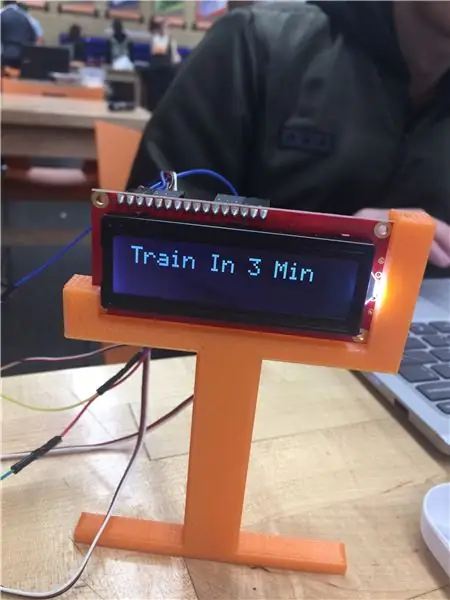
Il sensore di vibrazione è un sensore analogico e quindi utilizzava la funzione Matlab readVoltage.
val_vibro = readVoltage(a, 'A0'); T
La funzione readVoltage ha restituito un intervallo di valori, ma abbiamo determinato che un valore superiore a 0,5 era una vibrazione decente e quindi l'abbiamo usato come valore di base. Se la tensione era superiore a 0,5, significa che il treno sta entrando in stazione. Quando viene rilevato questo valore, viene inviato un messaggio allo schermo LCD. Il messaggio sullo schermo LCD è un modo per comunicare alle persone in stazione che sta arrivando un treno.
Abbiamo scritto sul nostro schermo LCD utilizzando il seguente codice:
se val_vibro <= 0.5;
altrimenti se val_vibro > 0,5;
printLCD(lcd, 'Treno tra 3 minuti');
fine
Passaggio 6: sensore di movimento PIR
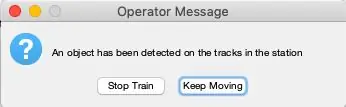
Il sensore di movimento PIR viene utilizzato per garantire che l'operatore conosca gli ostacoli lungo i binari del treno. Il sensore scatta foto e confronta l'immagine più recente con l'ultima scattata e se qualcosa si è spostato Matlab restituirà un valore 1. Quando viene rilevato qualcosa sui binari, viene visualizzata un'interfaccia utente grafica (GUI) per informare l'operatore del treno che qualcosa è sui binari. L'operatore ha quindi la possibilità di fermare il treno o continuare. Dopo aver selezionato l'opzione desiderata, viene visualizzato un messaggio di conferma.
Il seguente codice è stato utilizzato per il sensore di movimento:
if val_opt == 1;
d1 = 'E' stato rilevato un oggetto sui binari della stazione';
op_input = questdlg(d1, 'Messaggio operatore', 'Ferma treno', 'Continua a muoverti', 'Continua a muoverti');
b1 = strcmp(op_input, 'Stop treno');
b2 = strcmp(op_input, 'Continua a muoverti');
se b1 == 1
msgbox('Arresto del treno')
pausa(3)
altrimenti se b2 == 1
msgbox('Addestramento in corso')
pausa(3)
fine
elseif val_opt == 0;
fine
Passaggio 7: passaggio fisico
Riteniamo inoltre che le stazioni ferroviarie debbano avere più funzioni di sicurezza. Abbiamo deciso di avere un interruttore che suonasse un allarme alla stazione. Lo abbiamo fatto utilizzando un interruttore fisico. Quando questo interruttore è attivato, un allarme suona attraverso un altoparlante.
Lo abbiamo fatto con il seguente codice:
se s_val == 1 per i = 1:10
playTone(a, 'D10', 1800, 1)
pausa(.1)
playTone(a, 'D10', 2000, 1)
pausa(.1)
fine
fine
Consigliato:
Rendere più intelligente uno stupido robot tagliaerba: 4 passaggi

Rendere più intelligente uno stupido robot tagliaerba: quindi ho un adorabile, ma stupido robot tagliaerba (l'immagine è tratta da www.harald-nyborg.dk). Questo robot dovrebbe tagliare il mio prato, ma il mio prato è troppo grande e complesso per per entrare davvero negli angoli. Non mostrati sui miei disegni sono una moltitudine di
Un fornello elettrico per hot dog più sicuro: 14 passaggi (con immagini)

Un fornello elettrico per hot dog più sicuro: quando ero studente universitario in fisica, cucinavamo hot dog collegandoli direttamente a una presa da 120 V. Questa è stata un'operazione relativamente pericolosa poiché abbiamo semplicemente attaccato le estremità di una prolunga a due bulloni, che sono stati inseriti nell'h
Pike - Guida in modo più sicuro, guida in modo più intelligente, guida una picca!: 5 passaggi

Pike - Guida in modo più sicuro, guida in modo più intelligente, guida un luccio!: Benvenuto nel mio progetto chiamato Pike! Questo è un progetto che fa parte della mia formazione. Sono uno studente NMCT a Howest in Belgio. L'obiettivo era creare qualcosa di intelligente utilizzando un Raspberry Pi. Avevamo una completa libertà in cui volevamo rendere intelligenti. Per me è stato
Una guida al freeware migliore e più sicuro disponibile (collaborazione): 9 passaggi

Una guida al freeware migliore e più sicuro disponibile (collaborazione):
Think Geek Retro Bluetooth Handset Quick Weight Mod. (Perché più pesante è meglio): 3 passaggi

Think Geek Retro Bluetooth Handset Quick Weight Mod. (Perché più pesante è meglio): aggiungi un po' di peso in più al tuo ricevitore Bluetooth Think Geek Retro. Perché peso=qualità. Almeno in retro-terra. Richiede: 5 platine da pesca da 3/4 di pollice Una pistola per colla a caldo Il telefono Questa è una mod facile e non dovrebbe richiedere più di mezz'ora. Tecnologia più divertente
